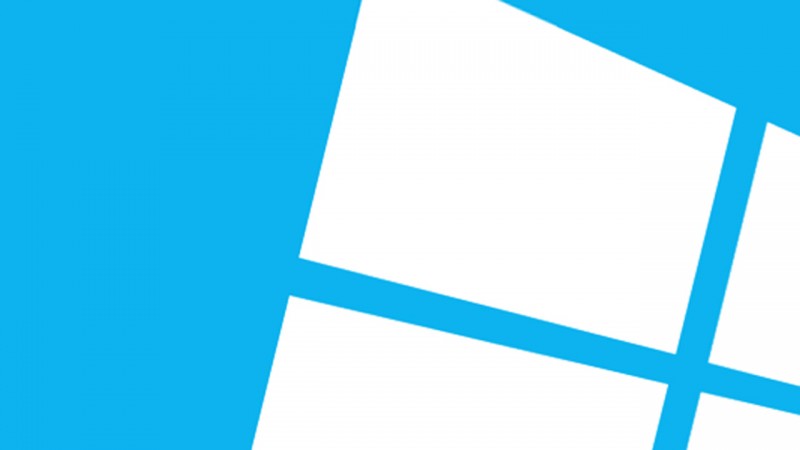Op bepaalde momenten is het touch screen van Windows erg onhandig. Daarom helpen we je vandaag om deze feature zo snel mogelijk te deactiveren.
Als je een Windows 8-apparaat gebruikt dat is aangesloten op een dock, is het niet erg handig om de touch screen-modus constant aan te laten. Gelukkig is het erg eenvoudig om het touch screen uit te schakelen.
Belangrijk: om het touch screen later weer te activeren heb je een verbonden muis nodig, anders is er geen vervanging voor de besturing van het apparaat.
1. Open de Device Manager
Gebruik de toetsenbord combinatie Windows + X in de zoekfunctie in de linkerhoek om de Device Manager te openen.

2. Schakel het touch screen uit onder input devices
Klik op de sectie input devices (Human Interface Devices). Ga vervolgens naar HID-compliant touch screen, klik met de rechtermuisknop en kies voor Disable.
Daarna is het touch screen uitgeschakeld.
3. Touch screen inschakelen via input devices
Om het touch screen opnieuw in te schakelen, moet je dezelfde stappen omgekeerd uitvoeren. Klik op HID-compliant touch screen, en kies voor Enable. Hierna moet de touch-modus weer werken.

Het is logisch dat niet iedereen direct de grootste fan is van het touch screen, alhoewel de modus speciaal ontworpen is voor Windows 8. Zodra je de swipe gestures onder de knie hebt, kan het touch screen je veel werk uit handen nemen. Tot die tijd is het gelukkig mogelijk de feature zo nu en dan uit te schakelen.